iMacでPhotoshopを使うようになりました。
初めてPhotoshopを使うので、何もかもが全くわからない状態でした。
文字の整列がさっぱりわからず。
You Tubeにも解説がなく、記事も見当たらないのでかなり遠回りしました。
こういう画像の文字を整列を使って、正確に移動させる方法ですね。
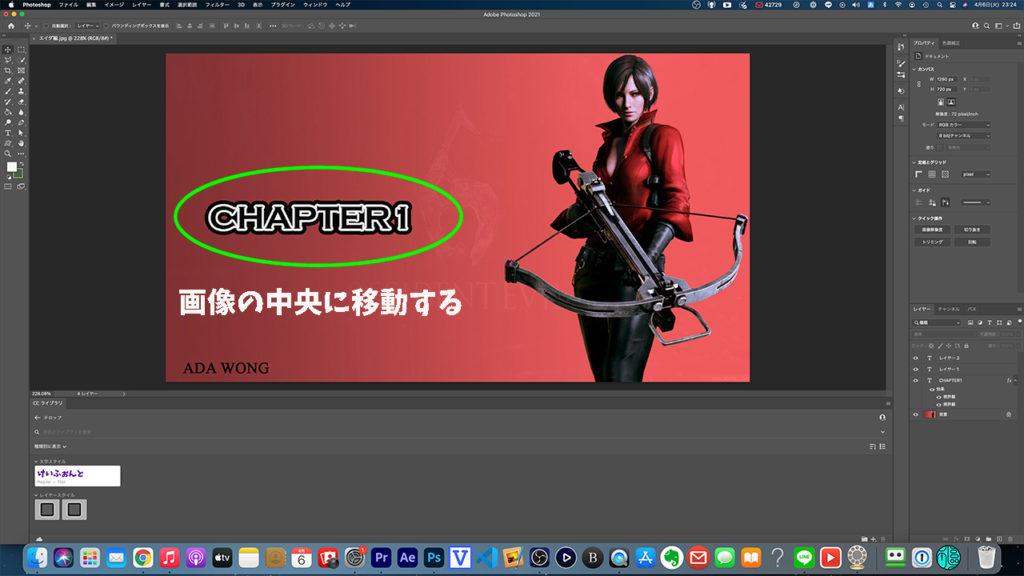
今回はPhotoshop初心者の人に整列のやり方の手順を紹介します。
私と同じように困った人は参考にしてみてください。
Photoshopの整列の手順
Photoshop整列の使い方
- 全体の画像を選ぶ
- ダ移動したい文字のレイヤーを選択(右側のタブ)
- 整列コマンドを選択
このような流れになります。
画像全体をCOOMAND+Aで選択

整列コマンドのボタンを押せない状態になってる人は
位置の基準になる画像が選択されていないからです。
動かしたい文字のタブを選択
動かしたい文字のタブを選択した状態にしておきます。
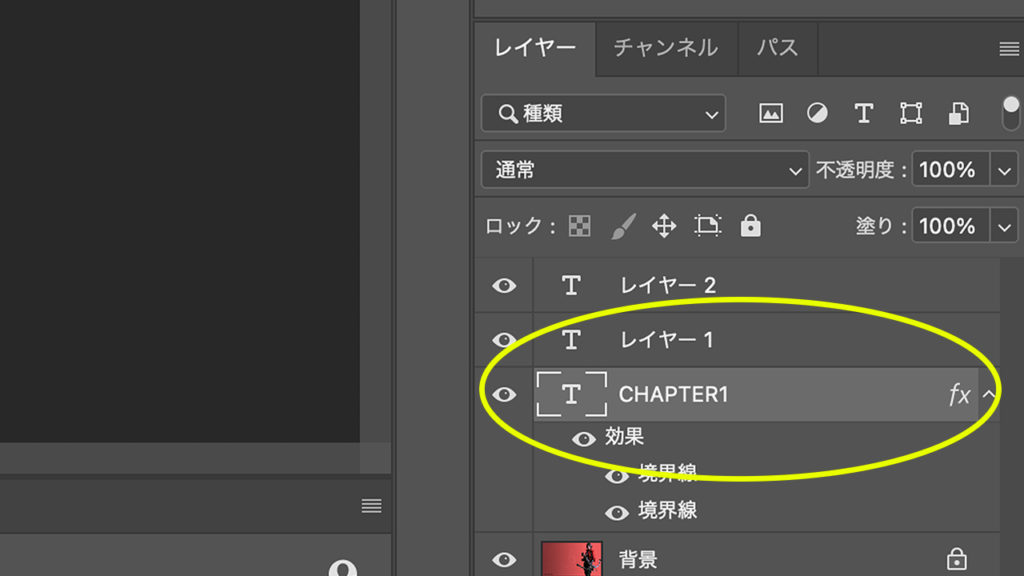
Photoshopは編集したいものはタブを選ぶが基本になります。
整列コマンドのボタンを押す
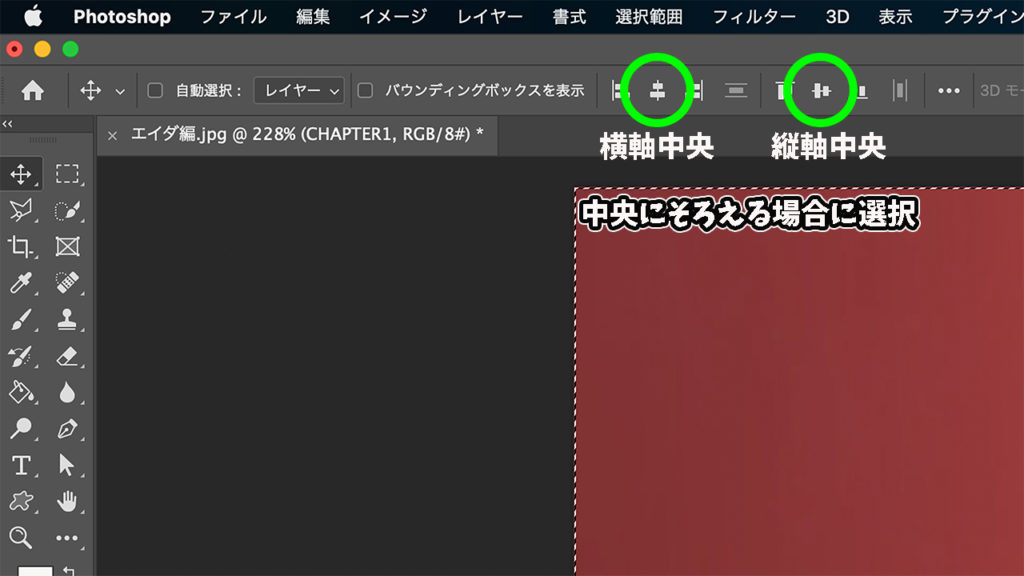
全体の画像を選択した状態になっていると、あとは整列ボタンを押すだけです。
整列できない方はぜひこの流れで行ってみてください。